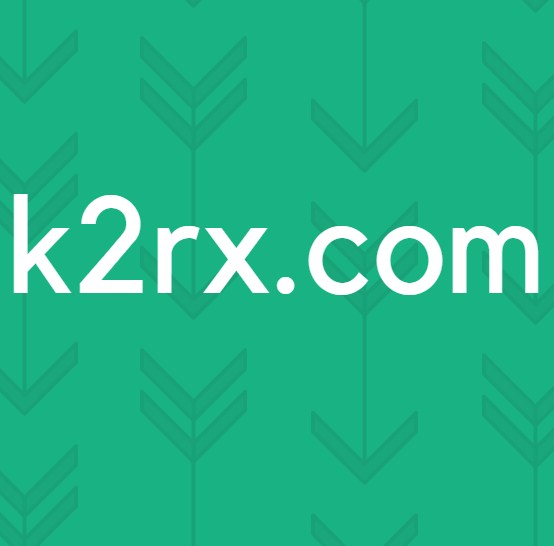Nasıl Yapılır: Kenar Tarayıcısına Pin sekmeleri
İnternet tarayıcılarının güçlü kullanıcıları, tarayıcınızda birkaç sekmeden daha fazlasına sahip olduğunuzda ne kadar dağınık göz atılabileceğini bilir. Sekme iğneleme, hemen hemen her popüler internet tarayıcısı tarafından sunulan ve bu soruna bir çözüm sunan bir özelliktir. Kullanıcılar internet tarayıcılarının bir köşesinde en önemli sekmelere sahip olabilir ve bu sekmeler sadece taşınmaz veya kapatılmaz. İlk önce desteklenmedikçe. Mozilla Firefox’tan Google Chrome’a giden tüm önde gelen internet tarayıcıları, bu özelliği sunarken, Internet Explorer bu özelliği kullanıcılarına şaşırtıcı bir şekilde sunamadı.
Microsoft, Windows 10'un yerel internet tarayıcısı Microsoft Edge'e çok hoş bir özellik olarak sekme sabitleme ekleyerek bu konuda tövbe etmeye karar verdi. Microsoft Edge, özelliklerine eklediği sekme iğneleme işlemleriyle, World Wide Web'in en heyecan verici gezginlerinin bile internet tarayıcısının ihtiyaçlarını karşılayabilecek kapasitede. Sekme sabitleme özelliği, Windows 10'un 10291 ve sonraki sürümleri kullanıcıları tarafından kullanılabilir ve Microsoft Edge'de her zamankinden daha kolay düzenleme sekmeleri oluşturmak için kullanıma hazırdır. Microsoft Edge'deki bir sekmeyi sabitleme (ve sonra da çözme) oldukça basittir, ancak tüm çile hakkında bilgi sahibi değilseniz, Microsoft Edge'e bir sekmeyi sabitlemek için yapmanız gerekenler şunlardır:
Yeni bir Microsoft Edge örneği başlatın .
PRO TIP: Sorun bilgisayarınız veya dizüstü bilgisayar / dizüstü bilgisayar ile yapılmışsa, depoları tarayabilen ve bozuk ve eksik dosyaları değiştirebilen Reimage Plus Yazılımı'nı kullanmayı denemeniz gerekir. Bu, çoğu durumda, sorunun sistem bozulmasından kaynaklandığı yerlerde çalışır. Reimage Plus'ı tıklayarak buraya tıklayarak indirebilirsiniz.Microsoft Edge'e yönlendirmek istediğiniz web sitesine göz atın.
Web sitesi tam olarak yüklendikten sonra, web sitesini barındıran Microsoft Edge sekmesine sağ tıklayın.
Bağlam menüsünde, Pin sekmesine tıklayın . Bunu yaptığınızda, sekmenin Microsoft Edge'in sol tarafına sabitlendiğini göreceksiniz, daha önce olduğu kadar kompakt ve artık yalnızca web sitesinin tüm adı yerine sabitlenmiş sekmenin favicon'ını gösteriyor.
Microsoft Edge'e sabitlediğiniz bir sekmeyi kaldırmak için sabitlenmiş sekmeyi sağ tıklayın ve Sabitleme sekmesine tıklayın . Bunu yaptıktan sonra, sabitlenmiş sekme sabitlenecek ve normale dönecektir.
Pro ipucu: Windows 10'da 10291 ve sonraki sürümlerde, web sayfalarını ve web sitelerini Başlat Menünüze de yönlendirebilirsiniz .
PRO TIP: Sorun bilgisayarınız veya dizüstü bilgisayar / dizüstü bilgisayar ile yapılmışsa, depoları tarayabilen ve bozuk ve eksik dosyaları değiştirebilen Reimage Plus Yazılımı'nı kullanmayı denemeniz gerekir. Bu, çoğu durumda, sorunun sistem bozulmasından kaynaklandığı yerlerde çalışır. Reimage Plus'ı tıklayarak buraya tıklayarak indirebilirsiniz.